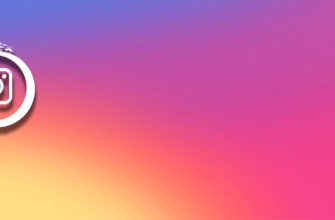Instagram отличается быстрой и стабильной работой, но иногда случаются ошибки и сбои в приложении или на мобильном устройстве. Причины бывают разные, поэтому для устранения сбоев нужно понять, что случилось с социальной сетью. Разберем самые распространенные проблемы, почему не работает Инстаграм, а также способы их исправления.
Обновление операционной системы
Если сегодня Инстаграм не работает, то одна из самых распространенных причин – это использование устаревшей версии операционной системы смартфона. Если автообновление отключено, то актуальные данные не будут загружаться, поэтому некоторый софт некорректно работает. Алгоритм активации функции на различных версиях Андроида может отличаться. 
Чтобы обновить ОС Android 11 вручную, сделайте следующее:
- Перейдите в меню настроек через список установленных программ или через верхнюю шторку.
- Пролистайте список настроек вниз и выберите пункт «Обновление ПО».
- Тапните по разделу «Загрузка и установка».
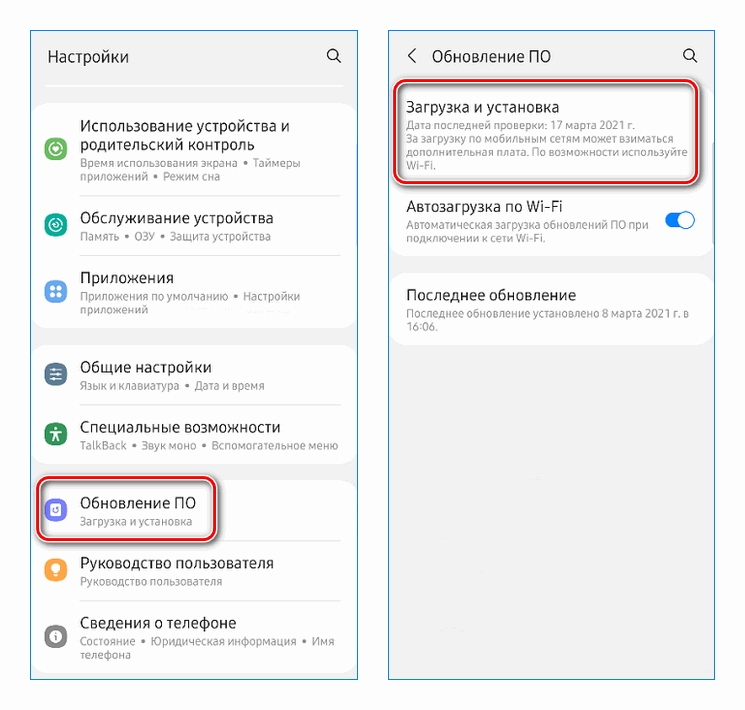
Если есть актуальные апдейты, то после загрузки они автоматически будут установлены. Для стабильной работы Instagram в некоторых случаях потребуется перезагрузка устройства. Внизу отображается информация о последних обновлениях: дате и времени. Причиной устаревшей версии Андроида является активный пункт загрузки только по Wi-Fi. Переведите тумблер в выключенное состояние для скачивания через мобильные данные.
На Айфоне обновление ПО происходит аналогичным образом: через меню в разделе основных настроек.
Устаревшая версия Instagram
Инстаграм не загружается в тех случаях, когда используется старая версия. Разработчики регулярно выпускают апдейты с исправленными ошибками в работе продукта. Если установка происходит через официальный магазин Play Маркет или App Store, то обновить клиент социальной сети на телефоне можно через него. 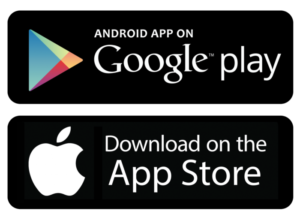
На примере Андроида разберем, как вручную обновить Инстаграм:
- Запустите магазин Play Маркет и тапните по иконке в виде трех полосок в верхнем левом углу.
- Выберите пункт «Мои приложения и игры», затем перейдите на вкладку «Установленные».
- В списке установленного софта найдите социальную сеть.
- Если напротив названия отображается кнопка с надписью «Обновить», то нажмите на нее, затем подтвердите действие.
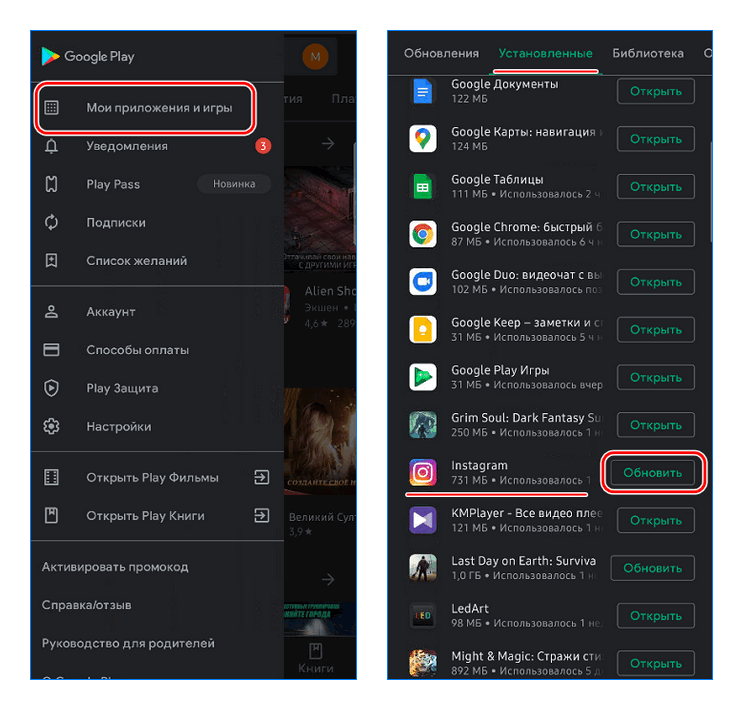
После скачивания обновлений произойдет перезапуск Инстаграма. Дождитесь завершения установки и попробуйте запустить соцсеть на смартфоне.
Если способ не помог, полностью переустановите Инстаграм на телефоне: полностью удалите его с устройства, затем снова скачайте.
Чистка кэша
Еще одна причина, почему не работает Инстаграм, заключается в переполненном кэше. Он влияет на производительность самого устройства, поэтому рекомендуется регулярно вручную чистить временные данные.
Сделать это можно встроенными средствами ОС:
- Зайдите в настройки операционной системы и выберите пункт «Приложения».
- В списке найдите Instagram и тапните по нему.
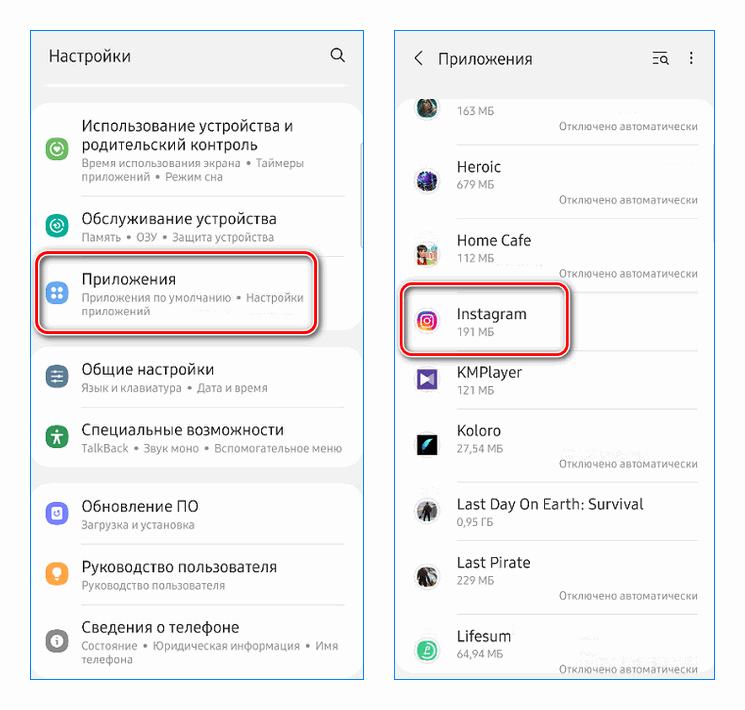
- В появившемся окне с информацией перейдите в раздел «Память».
- Нажмите на кнопку «Очистить кэш», которая расположена внизу.
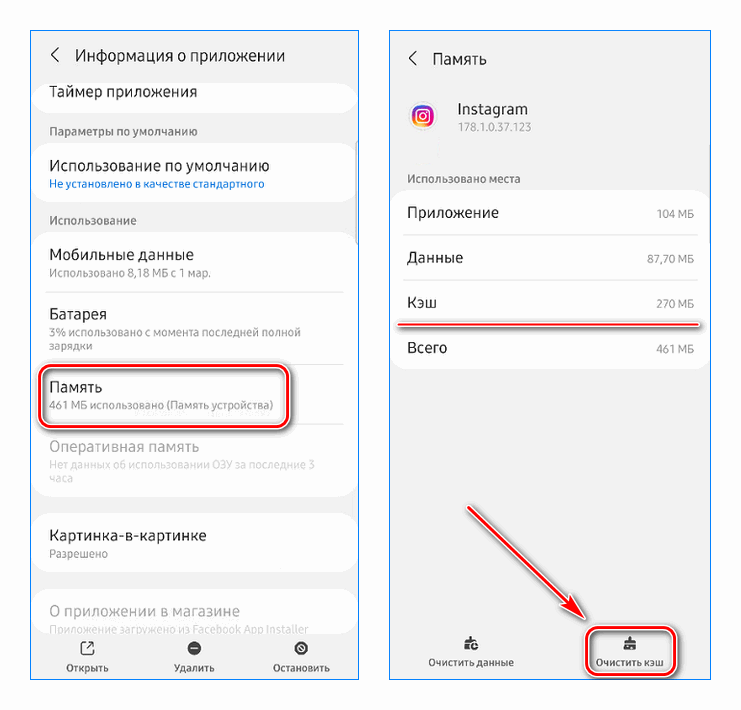
Здесь можно посмотреть, сколько временных файлов от социальной сети хранится в памяти смартфона.
Активация разрешений
Инстаграм не работает, когда у него нет доступа к некоторым компонентам телефона, например, к камере. Тогда сделать снимок и опубликовать его не получится. На Андроиде можно тонко настроить все разрешения следующим образом:
- Через настройки ОС перейдите в раздел «Приложения» и найдите Instagram.
- Тапните по разделу «Разрешения».
- Для предоставления доступа к параметрам ОС выберите нужный пункт, затем настройте доступ.
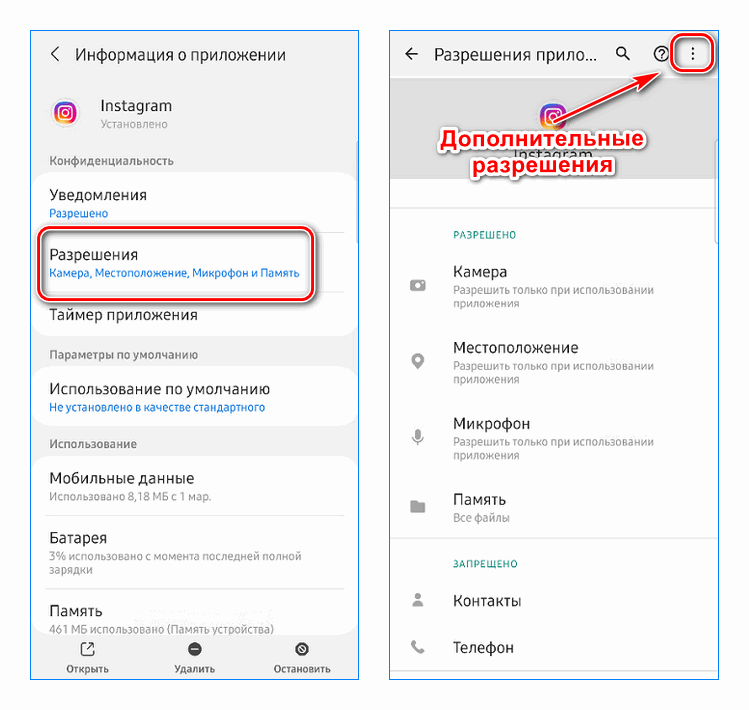
Открыть список всех параметров доступа можно, нажав по троеточию вверху и выбрав пункт «Все разрешения».
Другие проблемы и их решение
В тех случаях, когда программа запускается, но не показывает публикации и информацию профиля, следует проверить стабильность интернет-соединения. Если скорость слишком низкая, то контент не сможет полноценно прогружаться. 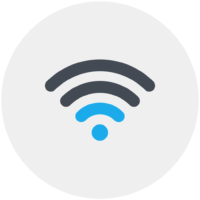
Для проверки работы ПО можно открыть мобильную версию социальной сети через браузер.
Есть еще несколько распространенных причин, почему Инста не работает:
- блокировка сервиса установленным антивирусом: на время остановите его или занесите Instagram в белый список;
- не хватает физической или оперативной памяти: удалите лишние файлы;
- неправильно введенные учетные данные от профиля;
- проблемы на стороне разработчика: дождитесь обновления с исправленным ошибками.
В операционной системе могут происходить сбои в настройках. Рекомендуется сбросить их к заводским, если ни один способ не помог решить проблему. Не забудьте заблаговременно сохранить все важные файлы и создать резервную копию контактов и фото. При сбросе все данные из памяти смартфона будут полностью удалены.